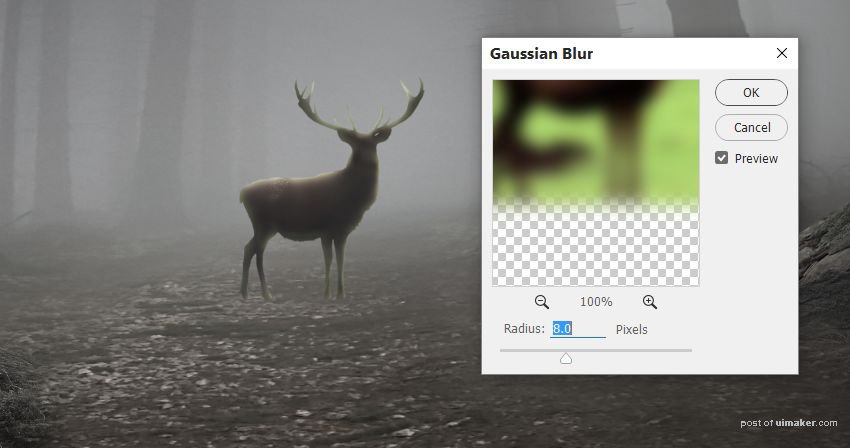来源:网络 作者:如如酱w
三、微调
1、在图层顶部新建曲线调整图层,使整个场景变暗,并用不透明度较低(20-25%)的黑色柔边画笔稍微擦除中间区域。
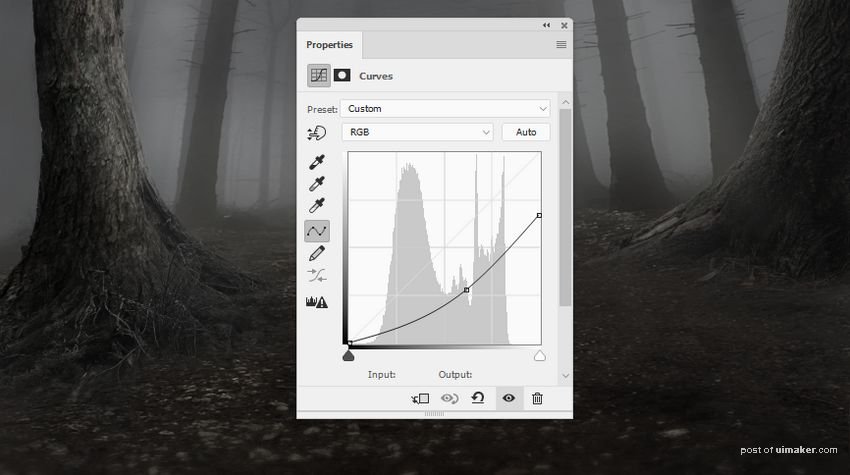


四、添加小鹿素材
1、把小鹿抠出来,放在地上中间部分。


2、新建纯色调整图层,选择颜色 #857771,把不透明度降为 30%,并右键建立剪贴蒙版。
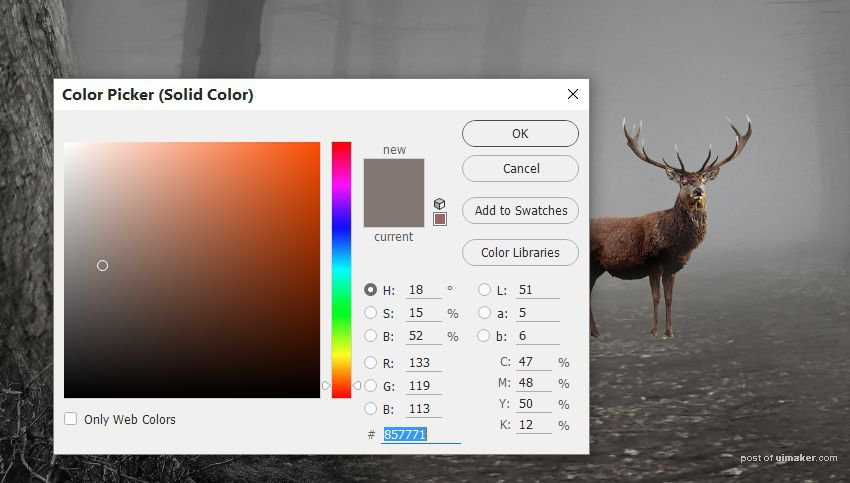
3、新建色相/饱和度调整图层,饱和度设置为 -40,并右键建立剪贴蒙版。

4、新建曲线调整图层,压暗小鹿,用蒙版擦除光源处,并右键建立剪贴蒙版。
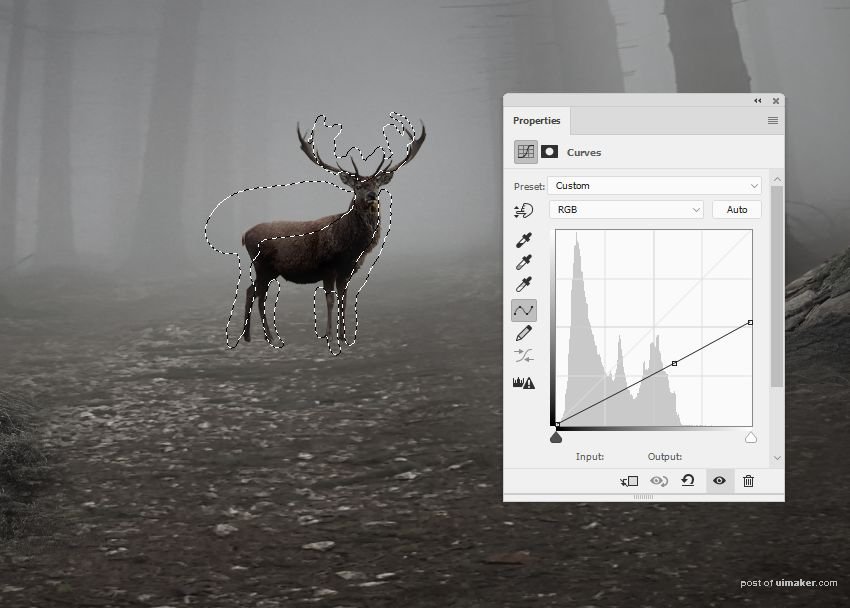
5、再新建一个曲线调整图层改变小鹿的对比度,使小鹿看起来更朦胧。
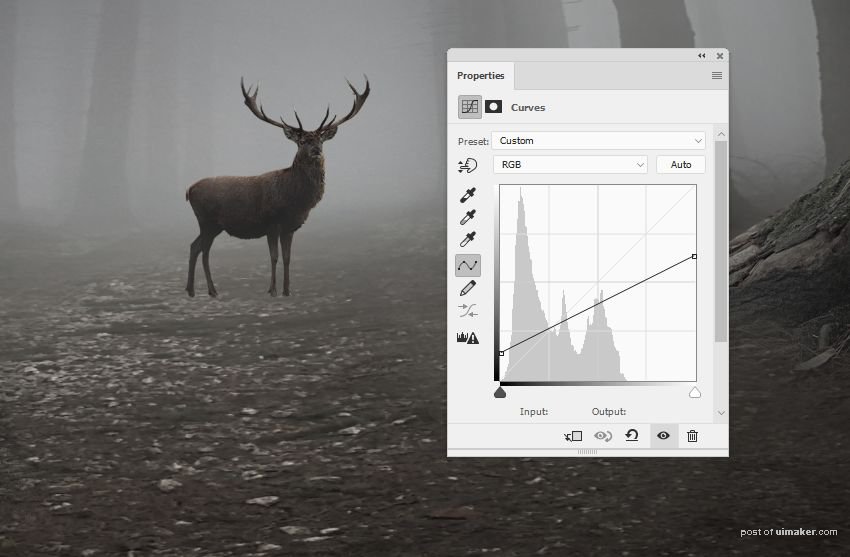
6、新建图层,用颜色为 #d1d9dd 的画笔在小鹿的外侧加强高光,将图层模式改为叠加。

7、右键把小鹿图层转化为智能对象,添加高斯模糊,半径 8px,在蒙版上用柔边画笔擦除不需要被虚化的区域。